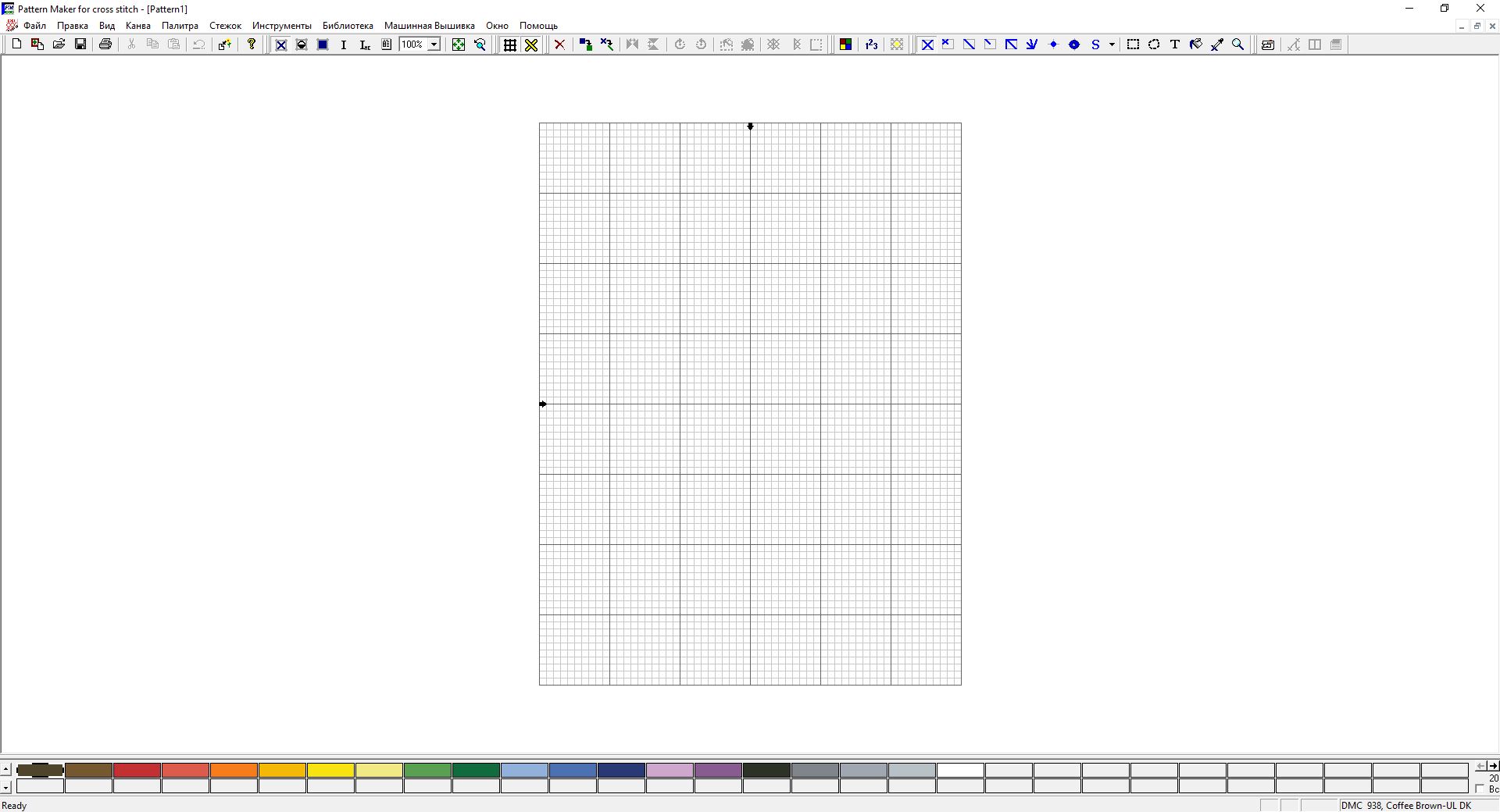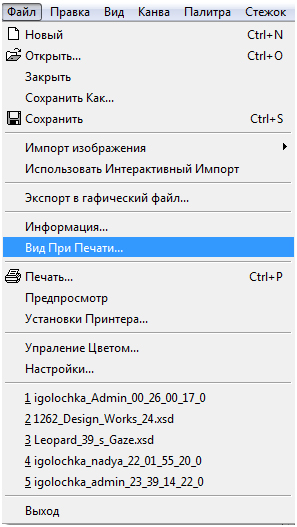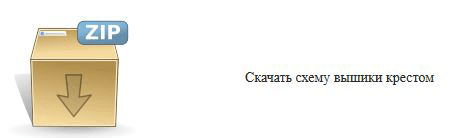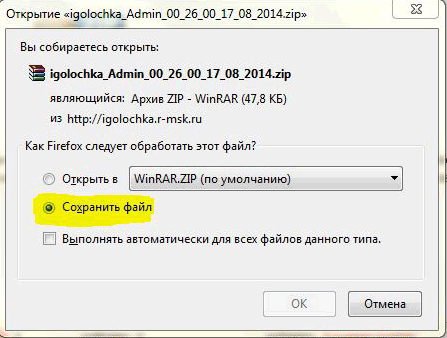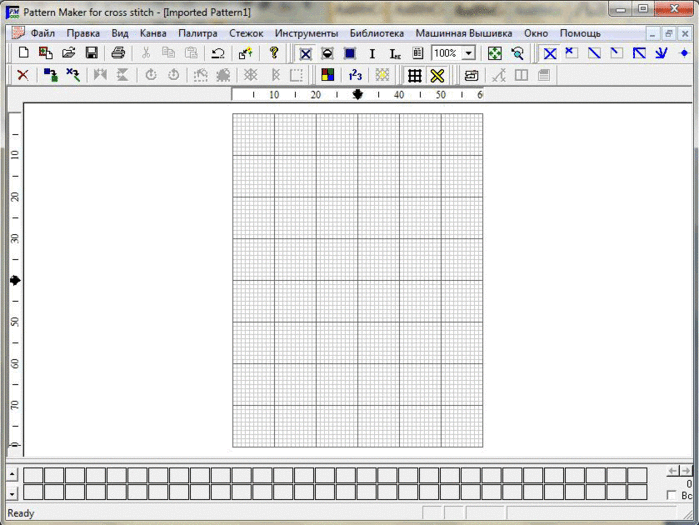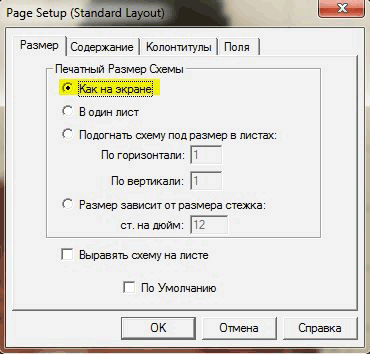- Печать авторской схемы в формат PDF. Способ 1
- Как и чем открыть схему вышивки и как её распечатать?
- LiveInternetLiveInternet
- —Рубрики
- —Поиск по дневнику
- —Подписка по e-mail
- —Интересы
- —Постоянные читатели
- —Статистика
- КАК И ЧЕМ ОТКРЫТЬ СХЕМУ ВЫШИВКИ И КАК ЕЁ РАСПЕЧАТАТЬ
- Как и чем открыть схему вышивки и как её распечатать
Печать авторской схемы в формат PDF. Способ 1
Иногда возникает необходимость создать схему вышивки в формате PDF с титульной страницей, например, если хочется придать своей схеме законченный вид. Этот урок рассматривает наиболее простой, но менее гибкий способ формирования авторской схемы в файл PDF.
В первую очередь следует определить, в каком порядке должна быть представлена схема и информация о ней в результирующем файле PDF. Допустим, этот порядок будет следующим:
- титульный лист с описанием схемы;
- информация о присутствующих цветах в схеме;
- информация о расходе нитей;
- схема для вышивки.
Следуя этому плану процесс формирования файла PDF, содержащего схему для вышивки крестиком, можно разбить на составляющие:
- создание титульного листа в формате PDF;
- ввод данных о разработчике схемы в программе Pattern Maker;
- настройка печати и печать схемы в файл PDF с помощью виртуального принтера.
Для формирования титульной страницы можно открыть, например, MS Word и ввести информацию следующего плана:
- производитель схемы;
- изображение предполагаемого результата;
- размер схемы;
- использованная палитра мулине;
- количество использованных цветов.
Изображение предполагаемого результата можно сформировать с помощью программы Pattern Maker, путем экспорта схемы в режиме виртуальных стежков («View As Stitches») в графический файл (см. Виды отображения схемы в РМ и Экспорт схемы вышивки в графический файл).
Подготовленную титульную страницу, используя программу виртуального принтера, следует распечатать в файл формата PDF, задав ему имя, например, «Orchids1.pdf». Для вывода окна печати можно использовать сочетание клавиш «Ctrl+P» или выбрав в меню «Файл → Печать» («File → Print»). В качестве имени виртуального принтера можно указать Bullzip PDF Printer, предварительно установив его на компьютер (принцип работы с виртуальным принтером смотрите в уроке Предварительный просмотр и печать схемы в PDF с помощью виртуального принтера).
Для ввода сведений о схеме требуется выбрать в меню пункт «Файл → Сведения…» («File → Information») (рис. 2) и занести желаемую информацию (см. Занесение информации о разработчике схемы в PM).
Для подготовки схемы к печати в файл PDF в первую очередь требуется настроить поля для печатаемых страниц, но обычно достаточно оставить эти значения по умолчанию, как на рисунке 3. (см. Настройка параметров страницы в PM)
Для формирования информации об используемых нитях и их расходе необходимо выполнить соответствующие настройки в «Параметрах страницы» (рис. 4). Т.е. в этом окне на вкладке «Содержание» указать, что требуется печать только информации о нитях.
Далее следует выполнить печать этой информации, выбрав в меню «Файл → Печать» («File → Print»). В качестве имени принтера указать «Bullzip PDF Printer» и нажать на кнопку «ОК». В следующем окне в настройках виртуального принтера на вкладке «Объединить» указать файл с заготовленной титульной страницей, а на вкладке «Общее» ввести название итогового файла со схемой (рис. 5). Нажать на кнопку «Сохранить».
Теперь осталось добавить в конец созданного файла саму схему, для этого необходимо выполнить соответствующие настройки в Параметрах страницы (рис. 6), указав желаемое количество стежков на дюйм, поставив флажок на «Печать легенды» и сняв флажок с «Информация о печати». Затем нажать на кнопку «ОК».
На данном этапе желательно просмотреть разбивку схемы на страницы, выбрав в меню «Файл → Предварительный просмотр» («File → Print Preview») и, в случае необходимости, подкорректировать значение количества стежков на дюйм.
Затем необходимо выполнить печать схемы в ранее подготовленный документ. Печать самой схемы на виртуальный принтер аналогична печати информации о нитях. Только в данном случае можно просто дописать новые страницы в конец уже созданного файла PDF (рис. 7). В результате этих действий окончательно сформируется схема для вышивки крестом в формате PDF (рис. 8).
Как и чем открыть схему вышивки и как её распечатать?
Здравствуй дорогой читатель, любитель творить красоту своими руками! К нам на электронную почту приходят множество вопросов от посетителей нашего сайта, у которых не получается открыть схему вышивки или которые не могут её распечатать.
Здесь, в данной статье я пошагово расскажу, что нам понадобиться и как правильно обращаться с нужной нам программой. Тот необходимый минимум знаний, который позволит приступить непосредственно к работе по вышиванию.
Как показала практика, схемы в электронном формате XSD для программы Pattern Maker вызывают больше всего трудностей среди наших посетителей. Все примеры будут приводиться для обладателей компьютеров с установленной оперативной системой Windows.
И так, для начала схему нужно скачать. Сделать это можно абсолютно бесплатно, пройдя простую форму регистрации. Начнем.
Шаг 1. Вы предварительно зарегистрировались, вошли на сайт под своим логином и паролем и определились со схемой, которую хотите вышить.
Чтобы сохранить файл, нужно кликнуть на ссылку «файл: XSD (Pattern Maker)».
Далее следуем подсказкам системы, сохраняем файл себе на компьютер.
Небольшое отступление. Есть файлы, которые непосредственно скачиваются в формате XSD, а есть которые, упакованы в файл-архив. Во втором случае понадобиться дополнительная программа архиватор. У большинства пользователей обычно уже установлена данная программа для разархивирования файла-архива. Если все же возникли трудности, пишите об этом в комментариях к данной статье. Если комментарий будет достаточно, то мы напишем дополнительную разъясняющую статью.
Шаг 2. И так схему мы скачали. При необходимости её разархивировали. Как говорилось выше, для формата XSD нужна специальная программа, которая называется Pattern Maker. Её нужно скачать и установить себе на компьютер, если конечно вы это не сделали ранее.
Шаг 3. Установка программы Pattern Maker. Здесь мы не будем изобретать велосипед, так как до нас в сети интернет уже давно имеются страницы с подробными инструкциями, где скачать и как установить Pattern Maker. Могу лишь посоветовать сайт Ивана Цыбина, где он подробно всё рассказывает в своём видео-уроке, и выложил у себя на сайте, все необходимые файлы для установки. От себя добавим. Урок Иван опубликован в 2011 году. Но он до сих пор актуален на сегодня в 2020 году. А программа Pattern Maker без проблем и сложностей устанавливается в последней версии операционной систему Windows 10. Также архив с программой продублирован здесь.
Шаг 4. И так, у нас имеется файл схемы и установлена программа Pattern Maker. Далее всё просто, кликаем дважды левой клавишей мышки по файлу схемы вышивки крестом, после чего открывается программа Pattern Maker. Окно программы имеет вот такой вид.
Давайте изучим основные её функции.
Шаг 5. Нам для распечатывания схемы понадобится всего несколько инструментов.
У программы Pattern Maker как и большинство привычных Вам программ имеется строка меню:
и свой набор инструментов:
Шаг 6. Разберем подробно основные функции (инструменты) программы Pattern Maker.
Саму схему вышивки можно просматривать в нескольких вариантах, для этого понадобится вот эта группа инструментов.
Кликнув по иконке 




Шаг 7. Распечатывание схемы вышивки крестом.
Для того что бы распечатать схему, необходимо выполнить ряд простых действий. Кликаем на кнопку 
выбираем пункт «Вид При Печати», появится вот такое диалоговое окно,
в котором нужно проследить что бы был выбран пункт «Как на экране», далее жмем кнопку «OK». Всё теперь можно приступать к распечатыванию.
Что бы распечатать схему нужно выбрать размер символов на бумаге, для этого кликаем 

Всё, наша схема распечатана. Надеюсь, всё выше сказанное было понятно для Вас. Так же хотелось бы видеть Ваши комментарии.
LiveInternetLiveInternet
—Рубрики
- Мастер-классы (573)
- полимерная глина (128)
- холодный фарфор (78)
- (42)
- поделки из фоамирана (42)
- плетем из газетных трубочек (35)
- молды (25)
- катеры (6)
- изделия из мастики (5)
- соленое тесто (5)
- вышивка гладью (5)
- вязяние спицами (4)
- обьемная вышивка (4)
- Для меня (3)
- раскраски (2)
- развивающиеся игри для детей (1)
- вязание спицами (1)
- маленькие поделки из разных материалов (0)
- Апликации (0)
- журнал Вышивканка (35)
- ABBI (1)
- Alisena (24)
- Anchor (46)
- Bucilla (47)
- Candamar Designc (15)
- Cross Stitch (27)
- DIMENSIONS (227)
- DMC (46)
- DOME (97)
- Heritage (2)
- Janlynn (40)
- John Clayton (25)
- Lanarte (114)
- LUCA-S (171)
- MIRABILIA (20)
- Needle (4)
- NEOCRAFT (34)
- NIMUЕ (10)
- PANNA (268)
- RIOLIS (369)
- Sunset (13)
- Vervaco (209)
- Violin (1)
- Авторские схемы.перенаборы (497)
- Алиса (205)
- алфавиты (26)
- ангелы-феи (451)
- Арт-Лар (10)
- бабочки,жучки (104)
- бисер и крестик (11)
- бискорно (10)
- бордюры (7)
- веночки (29)
- видео уроки вязание крючком (10)
- вишиванки (28)
- времена года (66)
- вышивка бисером (34)
- цветовая карта бисера (2)
- вышивка для кухни (329)
- вышивка крестиком (10850)
- ХИМЕРА (171)
- ЭСТЭ (104)
- М.П.Студия (55)
- подбор ниточек к схемам (43)
- Krif (25)
- Леди (23)
- Схемы в РМ (15)
- DINA (11)
- СХЕМЫ В РМ (8)
- Kustrom Krafst (7)
- Elefántok (7)
- ХАЕД (6)
- Scarlet Quince (4)
- Gjlden Kite (4)
- 7 Слоников (2)
- обьъмная вышивка (1)
- вышивка лентами (36)
- вышивка сумок (1)
- вышивка. Клейтон (1)
- вязание крючком (162)
- галерея Бродерия (41)
- гжель (17)
- гобелены «ЛЕВРОН» (111)
- грелки на чайник (15)
- грибы овощи (34)
- дамы в шляпах (163)
- декор (11)
- Декупаж (37)
- детские метрики (101)
- Домашняя аптечка (1)
- домики (314)
- дорожки (152)
- животные (662)
- журнал «Украiнська вишивка» (11)
- журнал Вышитые картины (45)
- журнал по рукоделию (150)
- FORMULA Рукоделия (95)
- Kanavice (12)
- все о рукоделии (4)
- Заготовки на зиму (84)
- зима (141)
- Знаки зодиака,карты (46)
- Золотое руно (645)
- Золотые ручки (32)
- игольницы (71)
- Индия (1)
- Искусница (4)
- карты цветов (135)
- кинзаши (5)
- Кларт (11)
- Книги по вышивке (35)
- корабли (18)
- кошки (778)
- куклы (17)
- кулинария (84)
- Лан Cвiт (37)
- лепка (9)
- лошади (141)
- люди (2428)
- майстерня вишивки (568)
- журналы по вышивке крестиком (567)
- Марья искусница (97)
- Машенька (3)
- Мережка (128)
- монохром (139)
- музыкальные инструменты (11)
- Настуня (43)
- натюрморты (410)
- Нова Слобода (18)
- новогодние сапожки (33)
- новый год (102)
- обереги (117)
- обучение по вышивке крестиком (65)
- Овен (249)
- осень (70)
- очечники (1)
- панельки (15)
- панно-сэмплер (8)
- пасхальное (73)
- пейзажи (739)
- петчворк (1)
- пластиковая канва (3)
- поворята (16)
- подушки (303)
- программы (10)
- птицы (707)
- рамки (8)
- религия (61)
- Рисуем лицо кукле (29)
- ростомеры (13)
- РТО (153)
- рукоделие (1001)
- текстильные куклы (236)
- работы из фетра (108)
- выкройки одежды для кукол (58)
- изделия из капрона (37)
- шаблоны, трафареты (36)
- изделия из бумаги (32)
- работа с лентами (31)
- картинки для творчества (24)
- соленое тесто (19)
- точечная роспись (8)
- поделки из шпагата (6)
- выкройки для пошива (5)
- кукольные идеи (5)
- маленькие поделки из разных материалом (5)
- окраска ткани (5)
- изделия из гофробумаги (4)
- папье-маше (3)
- квилинг (1)
- схеми для вязания спицами (1)
- картинки для рисования (1)
- роспись по дереву (1)
- подборка кукол (1)
- рукодельная тематика (20)
- рушники (62)
- рыбы (22)
- САД-ОГОРОД (21)
- свадьба (96)
- Сказки Александра РОУ (1)
- скатерти (197)
- сладкая жизнь (1)
- собаки (294)
- Сотвори сама (52)
- станки для вышивки (2)
- схемки для деток (196)
- Творчicть i Краса (22)
- туфельки (2)
- фартуки на бутылку (5)
- хранение ниток (1)
- цветочные трафареты (11)
- цветы (1332)
- чаи,элексиры (4)
- Чаривна мыть (157)
- часы (27)
- Чудесная игла (267)
- шитье одежды (1)
- юмор (3)
- ЮНОНА (12)
- ягоды,фрукты (374)
—Поиск по дневнику
—Подписка по e-mail
—Интересы
—Постоянные читатели
—Статистика
КАК И ЧЕМ ОТКРЫТЬ СХЕМУ ВЫШИВКИ И КАК ЕЁ РАСПЕЧАТАТЬ
Как и чем открыть схему вышивки и как её распечатать
Как и чем открыть схему вышивки и как её распечатать

В этой статье рассказано как правильно обращаться с нужной нам программой и что нам понадобится.
На нашем сайте ( ссылка)на момент написания статьи представлено более тысячи схем для вышивания крестом. Все схемы можно скачать абсолютно бесплатно, пройдя простую форму регистрации. 99,9 % схем представлены в электронном формате XSD, остальные в форматах: PDF и обычные изображения. И как показала практика именно формат схемы вышивки в XSD, вызывают трудности у наших посетителей. Все примеры я буду приводить для обладателей компьютеров с установленной оперативной системой Windows. Итак,начнём.
Шаг 1. Для начала нам нужно войти на сайт, указав свой логин и пароль. Далее перейти на страницу понравившиеся Вам схемы вышивки крестом. Кликнуть на изображения куба, как показано ниже.
1.
Появится примерно вот такое диалоговое окно, выбираем пункт сохранить.
2.
Далее следуем подсказкам системы, сохраняем файл себе на компьютер. Все схемы вышивки крестом упакованы в файл-архив.
У большинства пользователей обычно уже установлена программа для разархивирования файла-архива. Если у Вас нет такой программы, не расстраивайтесь, в скором будущем появится еще одна статья про программы архиваторы.
Шаг 2. И так схему мы скачали, теперь нужно разархивировать, в нутрии архива находится сама схема вышивки крестом в формате XSD.
Для формата XSD нужна специальная программа, которая называется Pattern Maker. Её нужно скачать и установить себе на компьютер, если конечно вы это не сделали ранее.
Шаг 3. Установка программы Pattern Maker. Здесь я не буду изобретать велосипед, так как до меня в сети интернет уже давно имеются страницы с подробными инструкциями, где скачать и как установить Pattern Maker. Могу лишь посоветовать сайт Ивана Цыбина, где он подробно всё рассказывает в своём видео-уроке, и выложил у себя на сайте, все необходимые файлы для установки. Вот ссылка на него.
Шаг 4. И так, у нас имеется файл схемы и установлена программа Pattern Maker. Далее всё просто, кликаем дважды левой клавишей мышки по файлу схемы вышивки крестом, после чего открывается программа Pattern Maker. Окно программы имеет вот такой вид.
3.
Давайте изучим основные её функции.
Шаг 5. Нам для распечатывания схемы понадобится всего несколько инструментов.
У программы Pattern Maker как и большинство привычных Вам программ имеется строка меню:
4.
и свой набор инструментов:
5.
Шаг 6. Разберем подробно основные функции (инструменты) программы Pattern Maker.
Саму схему вышивки можно просматривать в нескольких вариантах, для этого понадобится вот эта группа инструментов.
6.
Кликнув на 




Шаг 7. Распечатывание схемы вышивки крестом.
Для того что бы распечатать схему, необходимо выполнить ряд простых действий. Кликаем на кнопку 
7.
выбираем пункт «Вид При Печати», появится вот такое диалоговое окно,
8.
в котором нужно проследить что бы был выбран пункт «Как на экране», далее жмем кнопку «OK».
Всё теперь можно приступать к распечатыванию.
Что бы распечатать схему нужно выбрать размер символов на бумаге, для этого кликаем 

Всё, наша схема распечатана!Надеюсь, всё вышесказанное было для Вас полезно. )))